SSH: различия между версиями
м (→Необходимая информация: Убрал кавычки из названия статьи) |
|||
| Строка 1: | Строка 1: | ||
{{DISPLAYTITLE: Как зайти на контроллер Wiren Board по SSH }} | |||
== Введение == | |||
[[Image: Putty enter ip.png|500px|thumb|right| Настройка SSH-соединения в программе [[PuTTY]]]] | |||
SSH — это протокол, при помощи которого можно получить доступ к консоли Wiren Board через локальную сеть или Интернет. Смотрите [http://en.wikipedia.org/wiki/Secure_Shell описание в Википедии]. | |||
Кроме SSH, получить доступ к консоли можно через [[Special:MyLanguage/Debug UART|Debug UART]]. | |||
== | == Логин и пароль == | ||
Логин и пароль по умолчанию: | |||
* Логин: '''root''' | |||
* Пароль: '''wirenboard''' | |||
=== | == Программы == | ||
=== Windows === | |||
Для | Для операционной системы Windows, используйте [[PuTTY | бесплатную программу PuTTY]]. | ||
=== | === Linux === | ||
В операционной системе Linux, используйте [[PuTTY | PuTTY]] или просто выполните в консоли команду: | |||
<syntaxhighlight lang="bash"> | |||
ssh root@192.168.42.1 | |||
</syntaxhighlight> | |||
Где 192.168.42.1 — IP-адрес контроллера, а root — имя пользователя. | |||
Если вы подключаетесь к контроллеру в первый раз, то система предложит принять сертификат — введите <code>yes</code>. | |||
IP-адрес зависит от способа подключения и настроек контроллера. Подробнее читайте в статье [[How to find IP address|Как узнать IP-адрес контроллера]]. | |||
Версия 20:51, 16 августа 2021
Введение
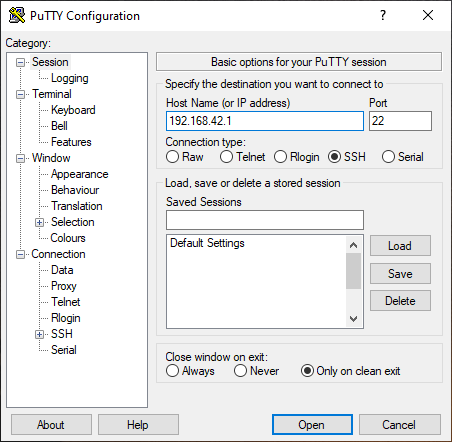
Настройка SSH-соединения в программе PuTTY
SSH — это протокол, при помощи которого можно получить доступ к консоли Wiren Board через локальную сеть или Интернет. Смотрите описание в Википедии.
Кроме SSH, получить доступ к консоли можно через Debug UART.
Логин и пароль
Логин и пароль по умолчанию:
- Логин: root
- Пароль: wirenboard
Программы
Windows
Для операционной системы Windows, используйте бесплатную программу PuTTY.
Linux
В операционной системе Linux, используйте PuTTY или просто выполните в консоли команду:
ssh root@192.168.42.1
Где 192.168.42.1 — IP-адрес контроллера, а root — имя пользователя.
Если вы подключаетесь к контроллеру в первый раз, то система предложит принять сертификат — введите yes.
IP-адрес зависит от способа подключения и настроек контроллера. Подробнее читайте в статье Как узнать IP-адрес контроллера.